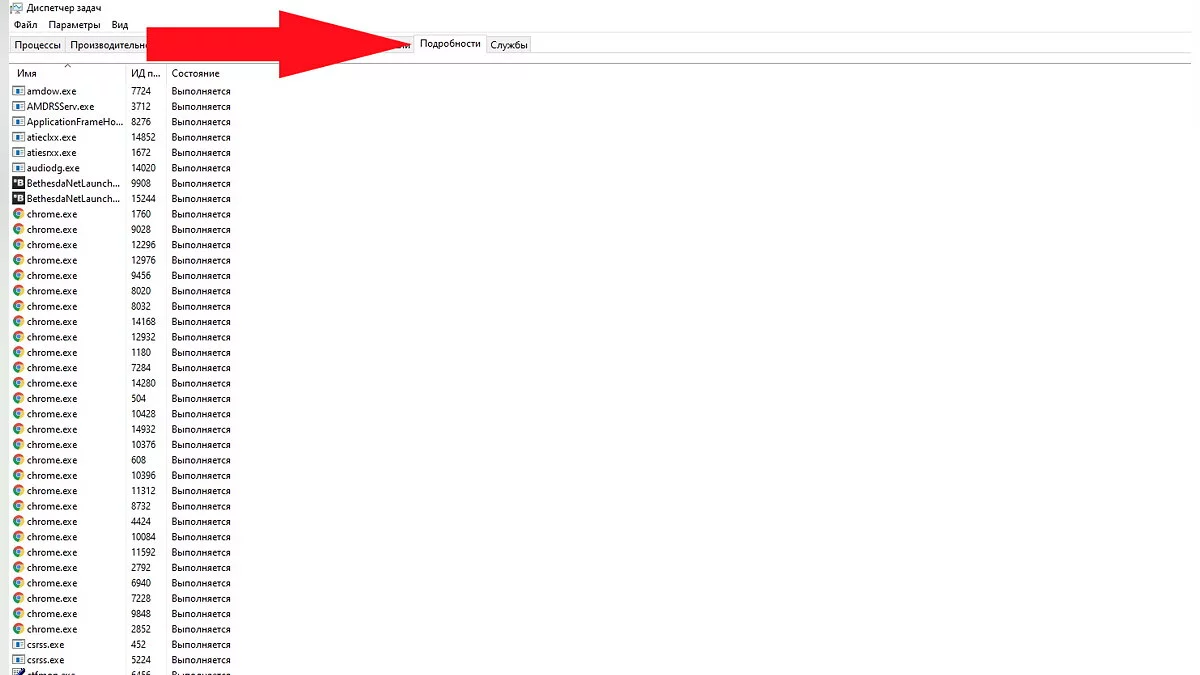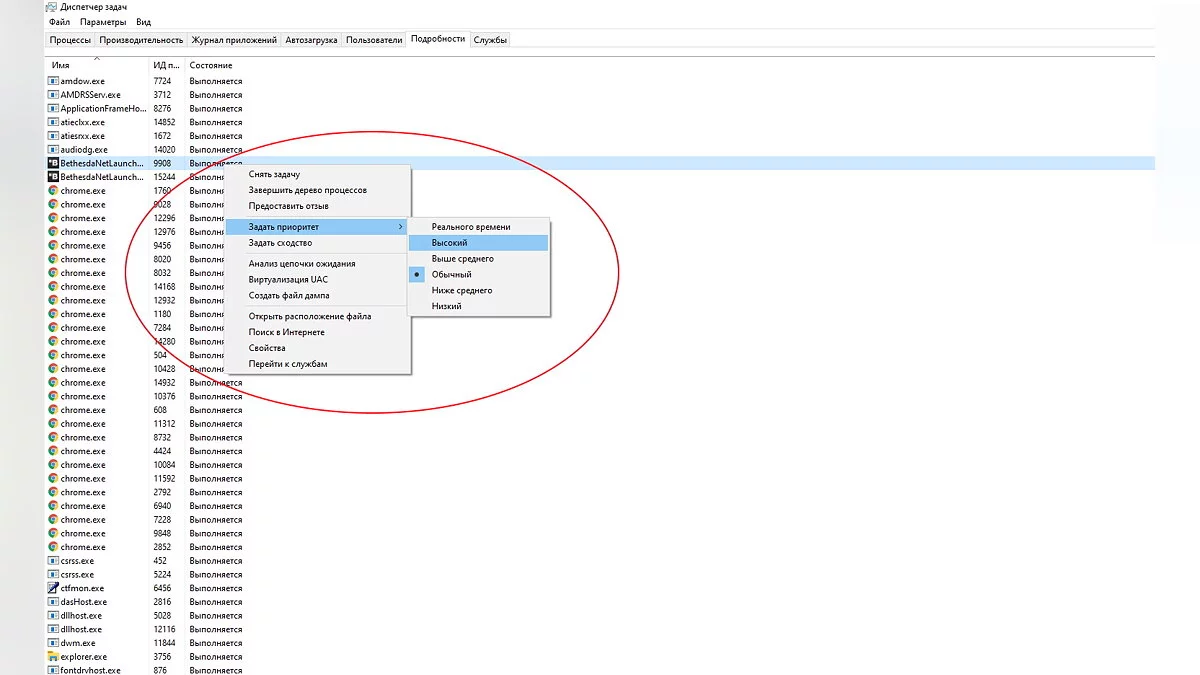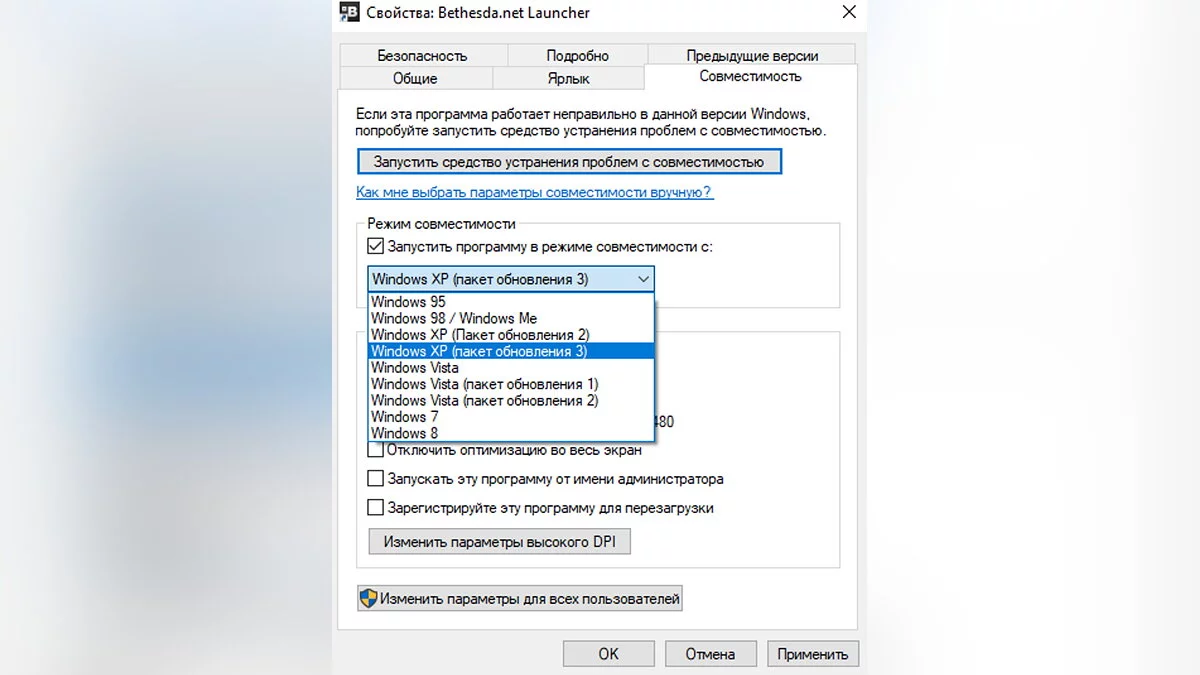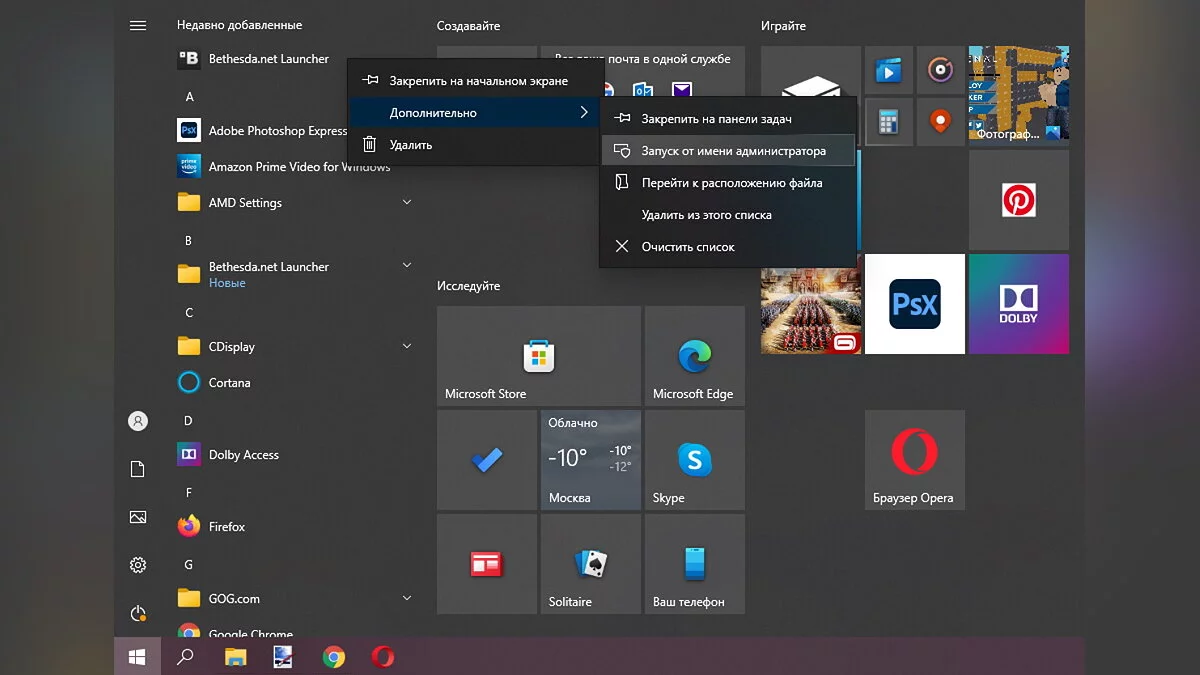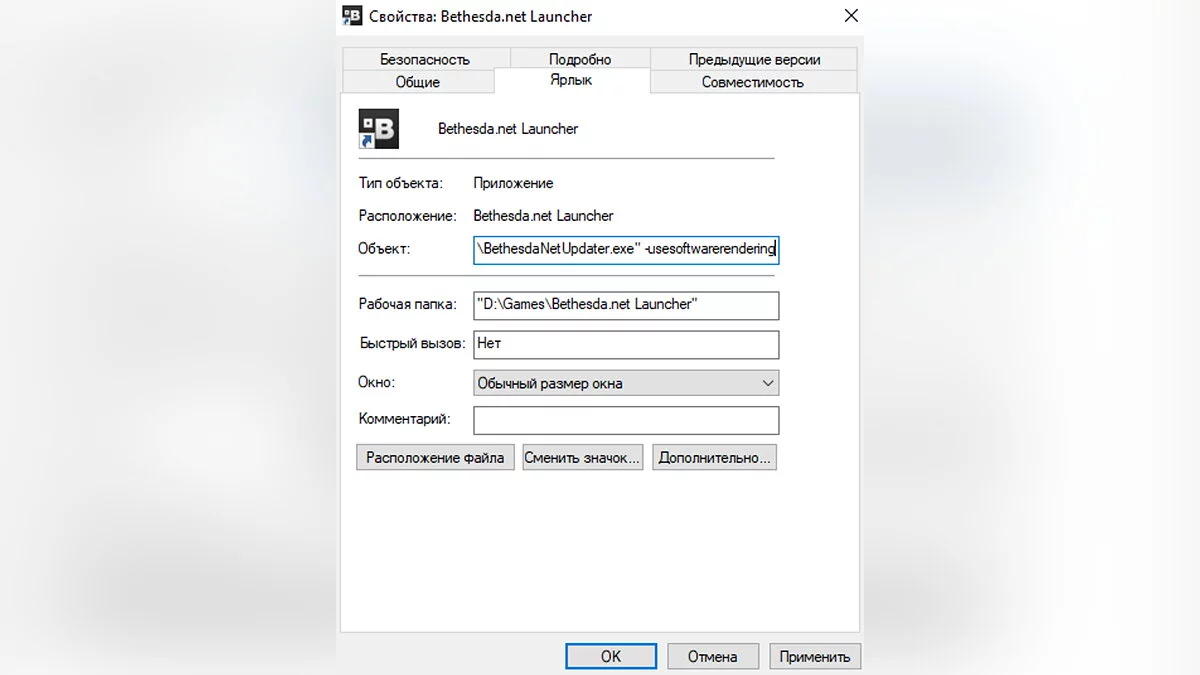Содержание
Bethesda Launcher — программа, необходимая для запуска игр студии Bethesda, включая последнее переиздание The Elder Scrolls 5: Skyrim, которое вышло с подзаголовком Anniversary Edition. К сожалению, бывают ситуации, при которых лаунчер не запускается или просто не работает. В этой статье мы расскажем, как решить эти проблемы.
Что делать, если Bethesda Launcher не открывается или запускается некорректно
Рекомендуем выполнять следующие действия:
- Убедитесь, что у вас стоят последние версии Microsoft .NET Framework, DirectX и Microsoft Visual C++. Желательно установить их заново.
- Удалите лаунчер и установите его заново. Перед повторной установкой желательно почистить систему при помощи специализированной программы, например, CCleaner. Во время выбора папки, где будет стоять лаунчер, лучше оказать не тот диск, куда вы ставили его в первый раз, а другой.
- Установите у лаунчера «Высокий» приоритет в диспетчере задач. Для этого нажмите сочетание клавиш Ctrl+Alt+Del, выберите «Диспетчер задач», откройте вкладку «Подробности», найдите Bethesda Launcher, нажмите по нему правой кнопкой мыши и откройте меню «Задать приоритет». В новом окне выберите пункт «Высокий».
Что делать, если при запуске Bethesda Launcher выдаёт чёрный экран
Альтернативный способ:
- Установите совместимость с Windows Vista SP2. Для этого щёлкните правой кнопкой по файлу bethesdanetupdater.exe, выберите пункт «Свойства», затем — «Совместимость» и поставьте галочку рядом со строчкой «Запустить программу в режиме совместимости с:». В списке ниже выберите вариант «Windows Vista (пакет обновления 2)».
- Запустите лаунчер от имени администратора. Для этого в данном же окне установите галочку напротив строчки «Запускать программу от имени администратора».
Если у вас возникли проблемы не с лаунчером, а с новым переизданием The Elder Scrolls 5: Skyrim, то вам стоит ознакомиться с нашей тематической статьёй.
-
![]() В TES 5: Skyrim завезли 1,4 ГБ нового оружия — есть пистолеты, автоматы, дробовики и не только
В TES 5: Skyrim завезли 1,4 ГБ нового оружия — есть пистолеты, автоматы, дробовики и не только -
![]() Что подарить геймеру на Новый год: плед с мемом из Skyrim, фигурка голой Димитреску, накладные руки для курицы и десятки других презентов
Что подарить геймеру на Новый год: плед с мемом из Skyrim, фигурка голой Димитреску, накладные руки для курицы и десятки других презентов -
![]() Фанат воссоздал один из крупнейших городов Skyrim на Unreal Engine 5. Его работу оценили 24 тыс человек
Фанат воссоздал один из крупнейших городов Skyrim на Unreal Engine 5. Его работу оценили 24 тыс человек

 Ermolaev Alexey
Ermolaev Alexey